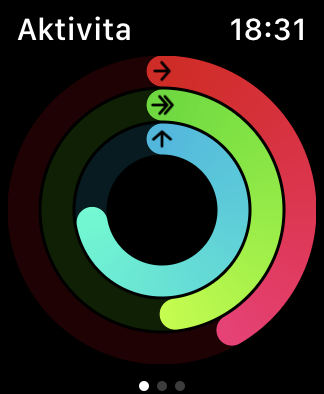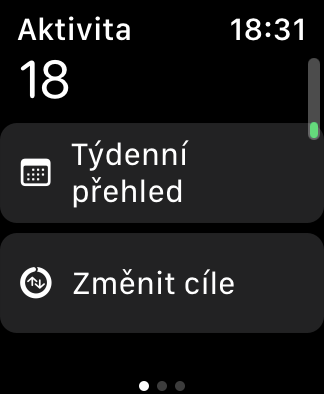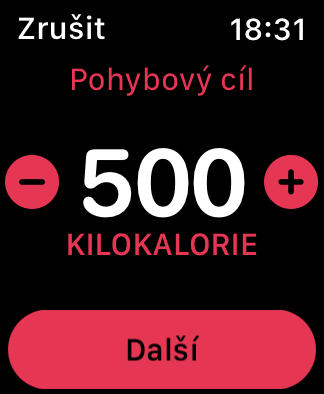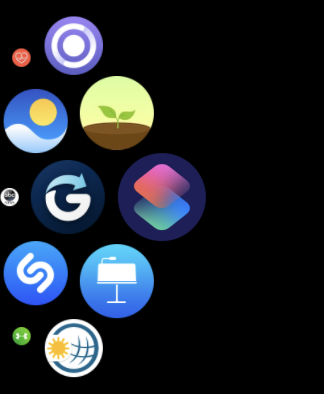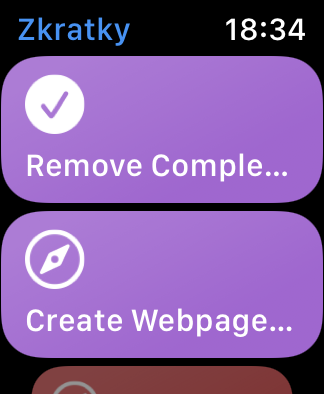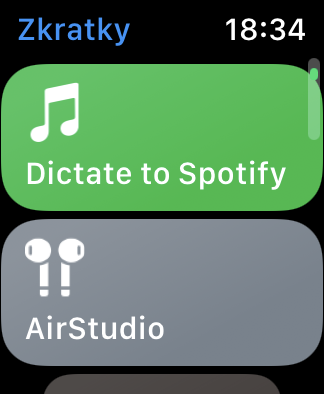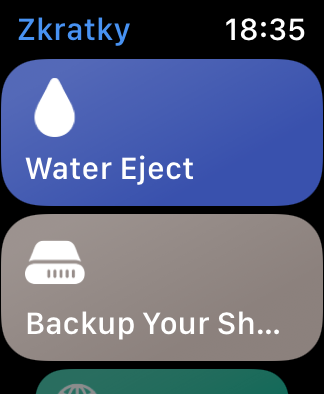O sistema operativo watchOS 7 permítenos traballar aínda mellor co noso Apple Watch. Achegou novas opcións para traballar con esferas de reloxo, xestión de actividade e varias funcións útiles novas. No artigo de hoxe, daremos un ollo ao que podes facer co teu Apple Watch con watchOS 7.
Podería ser interesache

Cambiando os obxectivos dos círculos de actividades
Ata agora, só tiñas a opción de cambiar o teu obxectivo total de queima de calorías activas no teu Apple Watch. Pero coa chegada do sistema operativo watchOS 7, tamén podes cambiar o número de minutos que pasas de pé e o número de minutos que pasas facendo exercicio. Inicia a aplicación no teu Apple Watch Actividade e desprácese ata usar a coroa dixital abaixo. Pulse AQUÍ Cambiar obxectivos. Establece o valor desexado para cada obxectivo, toca Seguinte para alcanzar o seguinte obxectivo.
Use abreviaturas
No Apple Watch co sistema operativo watchOS 7, tamén podes usar atallos aos que estás afeito, por exemplo, desde iPhone ou iPad. Premendo a coroa dixital levarache á lista de aplicacións, onde podes seleccionar unha aplicación cun simple toque Abreviaturas. Verás unha lista de todos os atallos que gardaches na túa biblioteca; só tes que tocar para seleccionar o que queres activar.
Siri o tradutor
Tamén podes usar Siri no teu Apple Watch para traducir de xeito sinxelo e rápido palabras ou frases sinxelas. Activa Siri como farías normalmente (levantando o pulso ou premendo durante moito tempo a coroa dixital do teu reloxo) e di "Ola Siri, como se di [expresión] en [idioma]?". Podes reproducir a pronuncia da expresión traducida directamente no teu reloxo.
Non te molestes
Se necesitas centrarte no traballo ou no estudo, hai varias opcións no Apple Watch para evitar que as notificacións lle perturben durante o proceso indicado. Se pasa o dedo cara arriba desde a parte inferior da pantalla para activar centro de control, pode activar facilmente o modo Cinema ou Non molestar nel. Pero o sistema operativo watchOS 7 tamén engadiu unha nova función útil en forma de modo escolar. Despois de tocar no Centro de control a icona do escolar informando detrás da mesa, aparecerá unha simple esfera de reloxo na pantalla de Apple e todas as notificacións desactivaranse. Ao mesmo tempo, non poderás acceder a ningunha aplicación sen desbloquear o reloxo mediante a coroa dixital. Despois de saír deste modo, o reloxo tamén che dará un informe sobre o tempo que pasou nel.